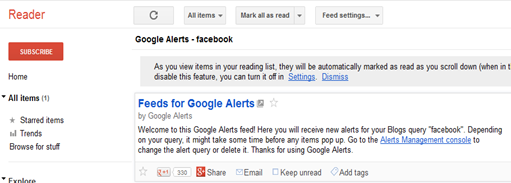StreamTransport เป็นฟรีแวร์ที่่ใช้ดาวน์โหลดไฟล์ประเภท HTTP,RTMP,RTMPE ได้ดี ซึ่งรวมทั้งไฟล์รายการดูทีวีย้อนหลังซึ่เงป็น jw player เหล่านี้ด้วย ใช้ได้กับระบบปฏิบัติการ windows ค่ะ
StreamTransport เป็นฟรีแวร์ที่่ใช้ดาวน์โหลดไฟล์ประเภท HTTP,RTMP,RTMPE ได้ดี ซึ่งรวมทั้งไฟล์รายการดูทีวีย้อนหลังซึ่เงป็น jw player เหล่านี้ด้วย ใช้ได้กับระบบปฏิบัติการ windows ค่ะ
ข้อดีที่เลือกนำเสนอโปรแกรม Stream Transport นอกจากเป็นฟรีแวร์คือ สามารถดาวน์โหลดวีดีโอได้คราวละมาก ๆ จับลิงค์ได้ทั้งหน้าเวบเพจนั้น ๆ และเลือกดาวนโหลดได้พร้อม ๆ กัน ไม่ต้องมานั่งคลิ๊กดาวน์โหลดทีละ clip ให้เมื่อย
วิธีการใช้งานfโปรแกรม Stream transport ในการดาวน์โหลดคลิป jw player มีวิธีการดังนี้
1. เปิดโปรแกรม Stream Transport ขึ้นมา
2. คัดลอกลิงค์ที่ต้องการดาวน์โหลดวางลงไปในช่อง url address (หน้าตาของโปรแกรมคล้ายกับเวบบราวเซอร์ทั่ว ไป )
3 คลิีกเล่นวีดีโอที่ต้องการดาวน์โหลด จะปรากฏชื่อคลิปและรายละเอียดแต่ละคลิป อาจมีโฆษณามาด้วย ให้เลือกดูคุณสมบัติของแต่ละคลิปนั้น ๆ
4. นำเคอร์เซอร์ไปวางที่ชื่อ clip ( Title) จะเป็นแถบสีน้ำเงิน แล้วเลือกดาวน์โหลดคลิปเหล่านั้น
5. เมื่อต้องการดาวน์โหลดคลิปทั้งหน้าเวบเพจ ให้คลิีกเล่นคลิปทีละอัน เมื่อปรากฏชื่อคลิป นำเมาส์ไปเลือก แล้วคลิ๊กดาวน์โหลด ทีละอัน จนครบทุกอัน
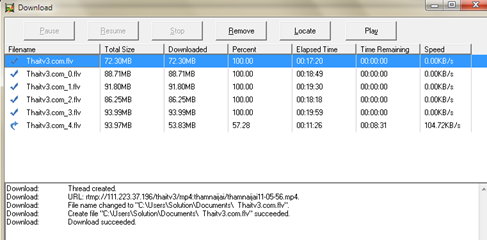
หลังคลิ๊กดาวน์โหลด จะปรากฏหน้าต่าง Show task แสดงสถานะการดาวน์โหลด หากไฟล์ใดดาวน์โหลดได้ครบ 100 เปอร์เซ็นต์ สามารถนำเมาส์ไปคลิ๊กดูรายละเอียดการดาวน์โหลด หรือเปิดเล่นคลิปเหล่านั้นที่เมนู Play ได้เลยค่ะ
โปรแกรมนี้ช่วยลดระยะเวลาในการดาวน์โหลดและทำให้เราได้คลิป jw player ไว้ใช้งานได้จริง ๆ อ่านข้อมุลเพิ่มเติม และดาวน์โหลดโปรแกรมได้ที่ StreamTransport - download HTTP,RTMP,RTMPE streams (Freeware/Windows)
บทความที่เกี่ยวข้อง
6 ทางเลือกในการดาวน์โหลดวีดีโอ JW Player บนเวบไซต์